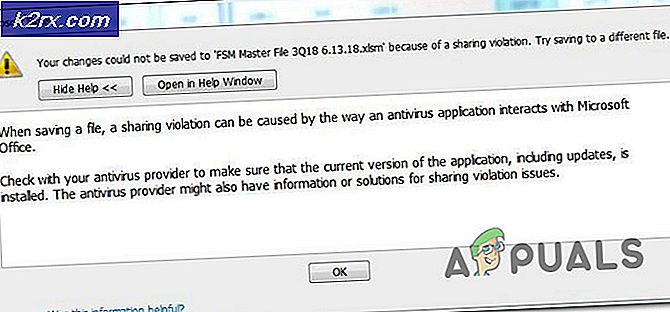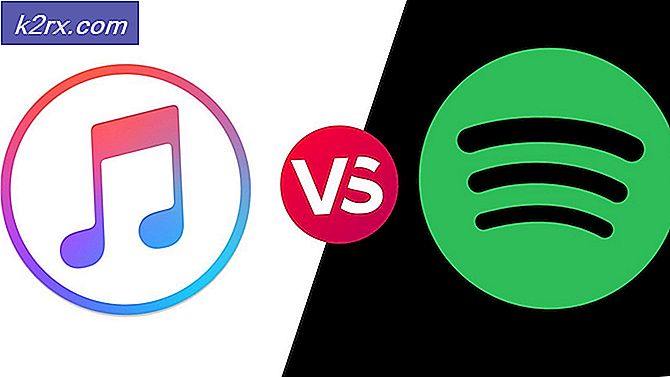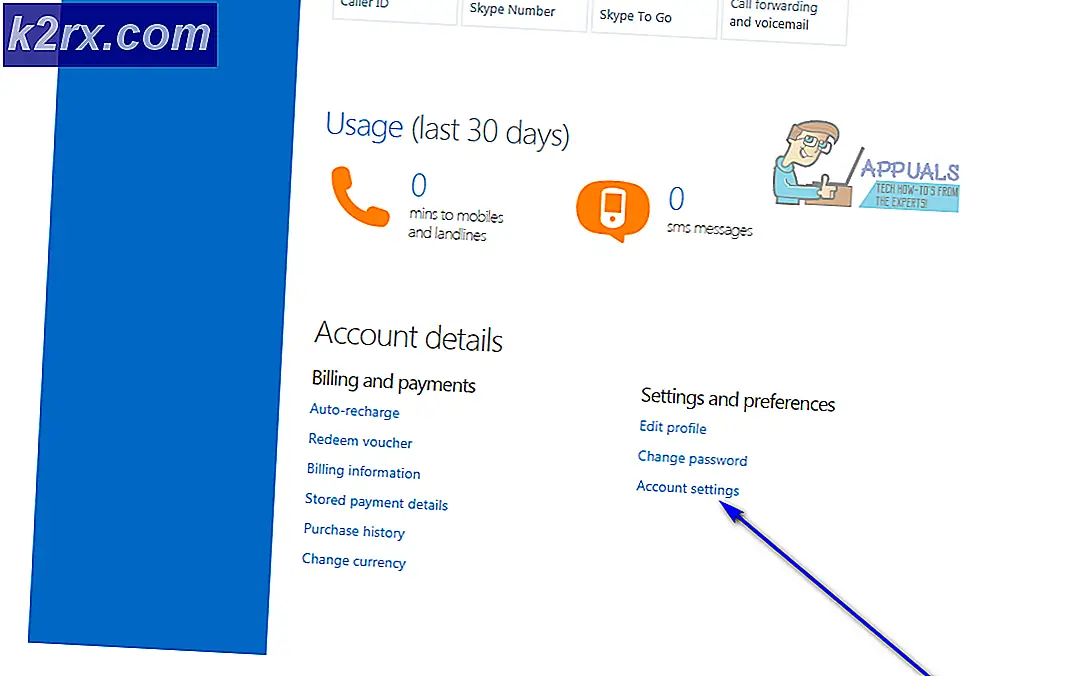So nutzen Sie das Potenzial des Chrome OS-Suchfelds
Mit der Chromebook-Aufstellung integriert Google seine Apps und Dienste eng in die Hardware und Software. In diesem Sinne verfügen alle Chromebooks über eine zusätzliche Suchtaste, die bei Betätigung einen App-Starter mit einem Google-Suchfeld öffnet.
Das Suchfeld im App Launcher wird oft als einfache Google-Abkürzung verwendet. Dieses Suchfeld hat jedoch viele kleine Tricks unter seinem Ärmel. Google hat es so konzipiert, dass es die einzige Anlaufstelle für alle Ihre Computeranforderungen darstellt. Schauen wir uns einige Dinge an, die das Chrome OS-Suchfeld erfüllen kann und eine einfache Google-Suche nicht.
Dateisuche
Dies ist eine der besten Funktionen von Chrome OS und kaum jemand weiß darüber Bescheid. In das Suchfeld können Sie die Anfangsbuchstaben einer Datei eingeben, die in Google Drive gespeichert ist. Sie wird fast sofort in den Vorschlägen angezeigt. Das Suchfeld kann in wenigen Sekunden die riesige Anzahl von Dateien auf Ihrem Laufwerk analysieren, um dann die gewünschte Datei als Vorschlag hinzuzufügen. Außerdem werden die vorgeschlagenen Dateien nach ihrer Häufigkeit sortiert. Verabschieden Sie sich von der Suche nach einer bestimmten Datei in einer chaotischen Wolke.
Dateien aus dem lokalen Downloads-Ordner werden jedoch nicht in diesem Suchfeld angezeigt. Mach dir keine Sorgen. Dieses Problem ist gelöst, wenn Sie Ihren Downloads-Ordner mit Google Drive synchronisieren. Eine detaillierte Anleitung dazu finden Sie hier.
Chrome-URLs
Das Suchfeld fungiert auch als Chrome-URL-Leiste. Sie können über das Suchfeld auf die vorgeschlagenen Links von Chrome zugreifen. Wenn Sie das nächste Mal eine URL eingeben möchten, müssen Sie das Touchpad nicht verwenden, um Chrome zu öffnen. Drücken Sie einfach die Suchtaste und schon können Sie loslegen.
PRO TIPP: Wenn das Problem bei Ihrem Computer oder Laptop / Notebook auftritt, sollten Sie versuchen, die Reimage Plus Software zu verwenden, die die Repositories durchsuchen und beschädigte und fehlende Dateien ersetzen kann. Dies funktioniert in den meisten Fällen, in denen das Problem aufgrund einer Systembeschädigung auftritt. Sie können Reimage Plus herunterladen, indem Sie hier klickenChrome Web Store-Anwendungen
Ähnlich wie in der Google-Suchleiste von Android listet das Chrome OS-Suchfeld auch installierte Anwendungen auf, die für die Suchanfrage relevant sind. Wie Sie vielleicht auf dem Bild sehen, geht es noch einen Schritt weiter, indem Sie im Chrome Web Store nach relevanten Apps suchen und einen Download-Link im Bereich "Vorschläge" der Suchleiste bereitstellen.
Rechner / Einheitenumrechner
Das Suchfeld dient auch als schneller Rechner, so dass Sie nicht nach einer App suchen müssen, um das für Sie zu tun. Es versteht die meisten grundlegenden arithmetischen Symbole. Sie müssen den Buchstaben "x" oder das Sternchen (*) für die Multiplikation verwenden.
Die Einheitenumrechnung ist ebenfalls verfügbar, wenn Sie dies für nützlich halten.
Sprachsuche
Die großartige Sprachsuche von Google ist auch im App Launcher verfügbar. Sie können das Ok Google- Hotword aktivieren, um die Sprachsuche im App Launcher zu starten, indem Sie das Kästchen in den Einstellungen aktivieren.
Für das, was es wert ist, kann die Sprachsuche in Chrome OS auch eine installierte Anwendung starten, wenn Sie nur seinen Namen sagen. Wenn Sie beispielsweise sagen, Google Docs startet Google Docs in einem Chrome-Fenster. Ziemlich cool, oder?
Diese Funktionen machen den App Launcher für Chrome OS äußerst komfortabel. Mit Chrome OS hat Google versucht, uns zu zeigen, wie großartig die Suche sein kann, wenn sie in das lokale Betriebssystem integriert wird. Suche ist etwas, was wir so oft machen, dass es nur Sinn macht, dass es auf der Tastatur ist. Sobald Sie sich angewöhnt haben, das Suchfeld voll auszuschöpfen, können Sie nie wieder zurückgehen.
PRO TIPP: Wenn das Problem bei Ihrem Computer oder Laptop / Notebook auftritt, sollten Sie versuchen, die Reimage Plus Software zu verwenden, die die Repositories durchsuchen und beschädigte und fehlende Dateien ersetzen kann. Dies funktioniert in den meisten Fällen, in denen das Problem aufgrund einer Systembeschädigung auftritt. Sie können Reimage Plus herunterladen, indem Sie hier klicken